Книга: Работаем на нетбуке. Начали!
Настройка разрешения экрана
Настройка разрешения экрана
После установки драйверов целесообразно проверить и настроить разрешение экрана, жидкокристаллические матрицы рассчитаны на работу с одним разрешением – тем, которое указано в технических характеристиках нетбука. Большее или меньшее значение задать можно, при этом качество изображения будет во много раз хуже, чем при «паспортном» значении. Для настройки разрешения экрана выполните следующие действия.
1. Щелкните правой кнопкой мыши в любом месте Рабочего стола.
2. В появившемся контекстном меню выполните команду Персонализация. Откроется окно Персонализация (рис. 4.18).
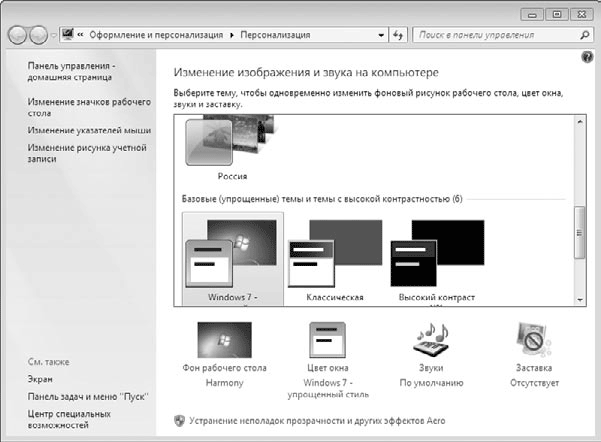
Рис. 4.18. Настройка внешнего вида и звуковых эффектов
3. В этом окне перейдите по ссылке Экран. Откроется окно (рис. 4.19). Выберите удобный для вас размер шрифта, установив переключатель в нужное положение.
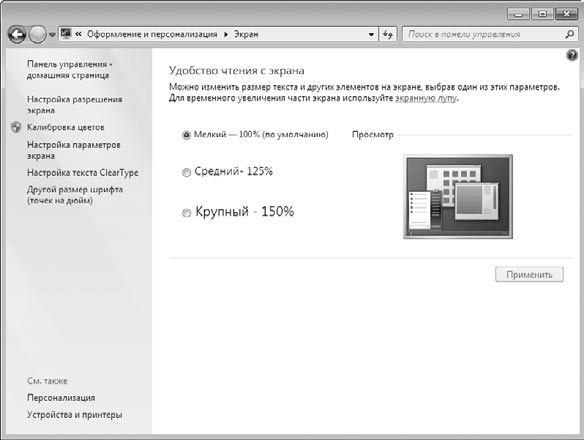
Рис. 4.19. Выбор размера текста и элементов изображения на экране
4. Щелкните на ссылке Настройка параметров экрана. Отобразится окно Разрешение экрана (рис. 4.20). Щелкните на стрелке возле надписи Разрешение, чтобы открыть этот список, и, перемещая ползунок, выберите разрешение, соответствующее «паспортному» значению экрана вашего нетбука.
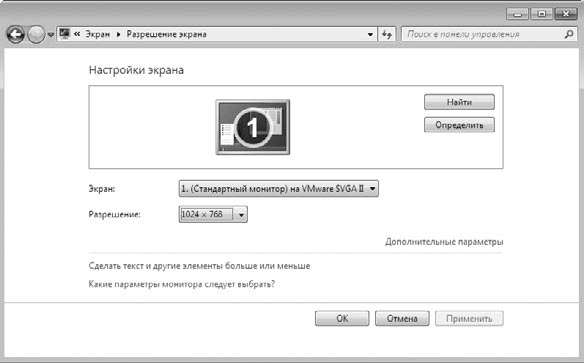
Рис. 4.20. Диалоговое окно Разрешение экрана
5. Нажмите кнопку OK. Появится запрос на сохранение настроек – нажмите кнопку Да. Окна закроются, а разрешение экрана изменится.
- Параметры экрана
- Глава 6 Настройка экрана
- 6.1. Разрешение экрана
- Настройка видеорежима
- Глава 4 Установка и настройка Windows 7
- 1.2.3. Настройка раскладки клавиатуры
- Общая настройка ПК
- 1.2. Настройка после установки
- 3.7. Монитор и его настройка
- 1.2.2. Изменение разрешения экрана
- 6.2. Ориентация экрана
- Настройка учетных записей пользователей




